ИоуТубе нуди непрекидну понуду видео садржаја, што га чини обавезним за ваш медијски центар. А ако користите Коди онда имате среће, јер је на располагању званични ИоуТубе додатак.
Званични ИоуТубе Коди додатак омогућава вам гледање ИоуТубе видео снимака и управљање претплатама. Ево како да гледате ИоуТубе на Коди-у користећи званични додатак.
Како инсталирати додатак ИоуТубе Коди
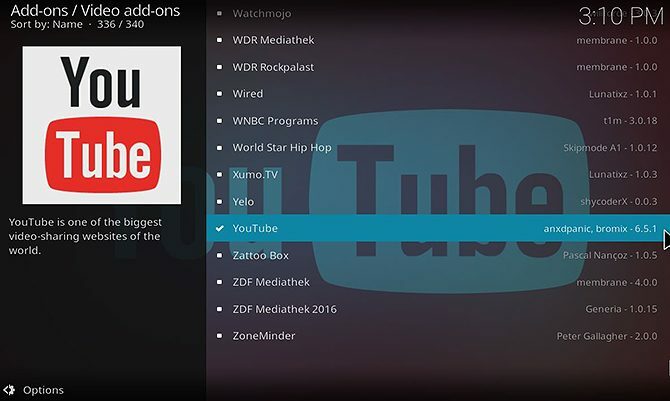
Инсталирање ИоуТубе додатка за Коди је врло једноставно, јер се он налази у службеном складишту Коди. То значи да знате да је додатак легалан и да се Коди развојни тим сложио да је безбедно за употребу. То такође значи да вам не треба да пролазите кроз гњаважу са додавањем новог складишта у своју Коди инсталацију.
Коди долази са званичним спремиштем инсталираним подразумевано, тако да је брзо и једноставно инсталирати званично подржан додатак попут ИоуТубе-а.
Да бисте инсталирали ИоуТубе додатак, крените на почетни екран Коди. Користите мени са леве стране за навигацију до Додаци. Сада кликните на отворена кутија икону у горњем левом делу менија за приказ
Прегледник за додатке мени. Изаберите опцију са десне стране Инсталирајте из спремишта.Сада иди на Коди додавање складишта. Изаберите Видео додаци, затим пређите скроз до дна листе док не пронађете ЈуТјуб. Кликните на ово, а затим изаберите Инсталирај из менија на дну.
Процес инсталације требао би трајати само неколико секунди, а затим ћете видети поруку која каже да је инсталиран додатак ИоуТубе Коди.
Како се користи ИоуТубе додатак за Коди
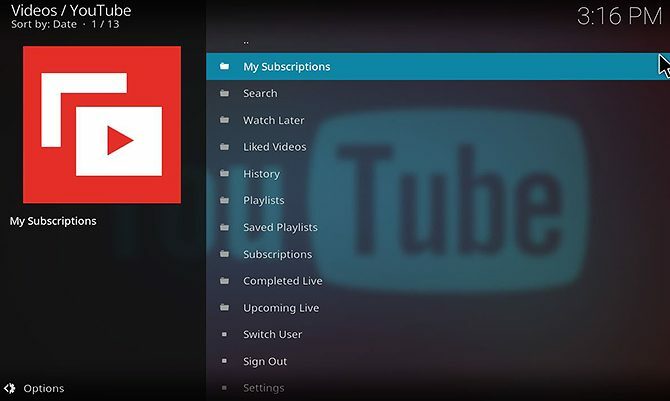
Сада сте спремни да почнете да користите додатак ИоуТубе Коди. Да бисте то учинили, почните још једном на почетном екрану Коди. Сада иди на Додаци у менију са леве стране, а затим до Видео додаци. Испод ћете видети плочицу са ИоуТубе логотипом и ИоуТубе налепницом. Кликните ово да бисте га одвели до додатка.
Прво што бисте желели да урадите је да се пријавите на свој ИоуТубе налог како бисте користили све функције додатка. Да бисте то урадили, изабрали Пријавите се из додатног менија.
Мораћете да одете гоогле.цом/девице у свом веб претраживачу унесите код који приказује Коди, а затим изаберите са којим рачуном желите да се пријавите. Кликните на Дозволи у вашем прегледачу. Тада ћете се морати вратити у Коди и урадити исту ствар други пут. Сада ће се додатак освежити и бићете пријављени.
Главни екран за ИоуТубе додатак приказује вам листу опција. Можете кликнути на Моје претплате да бисте видели најновије видео снимке које су објавили канали које пратите или идите доле Листе за репродукцију да бисте видели своје спискове за репродукцију видео записа (ево ево све што треба да знате о ИоуТубе листама за репродукцију Водич за почетнике са ИоуТубе листама за репродукцију: Све што требате знатиУ овом водичу за почетнике на ИоуТубеу ћемо вам рећи о предностима ИоуТубе листа за репродукцију и како их можете искористити да науче било шта и уживају у свему. Опширније ).
Испод сваког менија налази се листа видео записа, са именом видеа и његовим трајањем десно. Када поставите показивач миша над насловом видеа, видећете име канала и опис видео записа у пољу са леве стране.
Једном када пронађете видео који желите да погледате, једноставно кликните наслов. Ово ће почети репродуковање видеа, којим можете контролисати као и било који други видео снимак у Коди-ју.
Савети за боље од додатка ИоуТубе Коди
Као што видите, додатак за ИоуТубе одличан је за гледање ИоуТубе видеа преко Коди-ја. Али има и више додатних функција које ће вам помоћи да пронађете нове видео снимке и организујете гледање.
1. Како се претплатити на канале
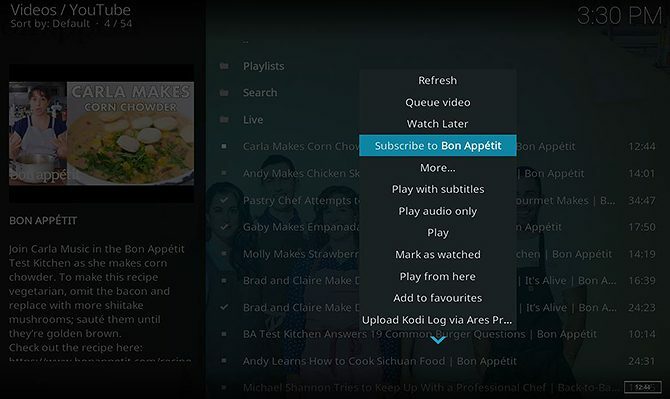
Када пронађете нови ИоуТубе канал који уживате гледати, на њега се можете претплатити у додатку Коди. На тај начин ће се нови видео снимци на каналу појавити у одељку Моје претплате и у додатку и у тренутку када ИоуТубе прегледавате у прегледачу.
Да бисте користили ову функцију, пронађите наслов било којег видеа који вас занима. Онда десни клик на наслову. Ово ће отворити мени из којег можете да бирате Претплатите се на [име канала]. Кликните ову опцију менија да бисте се претплатили на канал.
2. Како погледати и додати у свој списак за репродукцију касније
Функција листе песама Ватцх касније на ИоуТубе-у је згодан начин да касније пратите све видео снимке које желите да погледате. А ову листу песама можете видети и у оквиру Коди-ја. Да бисте погледали листу за репродукцију Ватцх касније, само одаберите Гледај касније из главног менија додатака.
Ако пронађете забаван видео током прегледавања додатка, можете га додати и на листу за репродукцију касније. Да бисте то учинили, кликните десним тастером миша на наслов видео записа, а затим изаберите Гледај касније из контекстног менија.
3. Како гледати ИоуТубе преносе уживо из додатка Коди
Пренос уживо постаје све популарнији и најбољи легални ИоуТубе канали уживо 10 најбољих легалних ИоуТубе канала уживо за секаче кабловаИоуТубе Ливе домаћин је комбинација садржаја, неких легалних, неких не баш легалних. Ево неких легалних ИоуТубе ИоуТубе канала за резаче каблова. Опширније покривају вести, куповину и још много тога. Што их чини савршеним за секаче каблова. Сада можете да гледате те догађаје уживо у додатку ИоуТубе Коди.
Да бисте гледали пренос уживо, почните на почетном екрану додатка. Затим изаберите Завршено уживо из менија за преглед пријеноса уживо који су недавно закључени. Можете их гледати као и било који други ИоуТубе видео. Или можете изабрати Предстојеће уживо да видимо шта ће се уживо преносити ускоро. Ако кликнете на надолазећи наслов уживо, видећете поруку колико дуго ћете морати да чекате док се ливе стреам не започне.
4. Како тражити ИоуТубе видео снимке из додатка Коди
Поред прегледавања видео записа у додатку, можете да претражите и преко ИоуТубе-а да бисте пронашли видео записе о одређеној теми.
Да бисте тражили тему, изаберите Претрага из главног менија додатака. Затим изаберите Нова претрага и видећете искачуће поље са текстом у које можете унети свој упит за претрагу. Унесите термин, а затим притисните ок. Сада ћете видети списак видео снимака који се подударају са вашим појмом за претрагу, као и опције за гледање канала, листа за репродукцију и стримова уживо који се такође подударају са термином.
5. Како преузети титлове у додатку ИоуТубе Коди
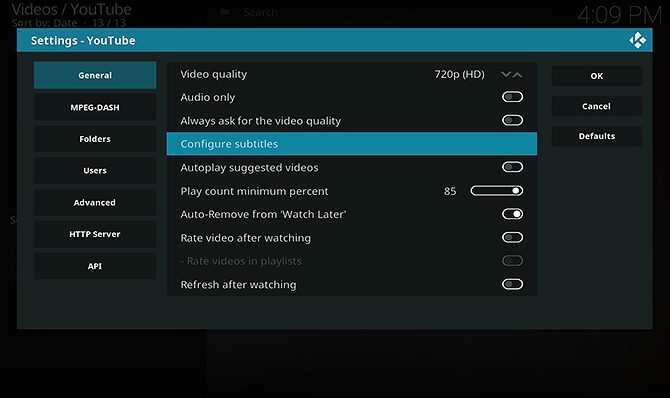
Можда желите да гледате видео записе са искљученим звуком како не бисте узнемирили своје комшије, имали проблеме са слухом или волите да гледате видео записе на различитим језицима. У сваком од ових случајева можете користити титлове док гледате ИоуТубе на Коди-ју.
Да бисте омогућили титлове, идите на Подешавања у главном менију додатка. Затим изаберите Конфигуришите титлове. Овде можете бирати између опција: да бисте приказали и генериране од корисника и аутоматски генерисане титлове видео снимке, да приказују само титлове генериране од корисника или да вас систем сваки од вас затражи по избору време.
онлине в. Ми ћемо сваки пут одабрати своје титлове одабиром Промпт. Сада ће вас питати ако то желите Преузмите титлове пре него што започнете репродукцију, и ми ћемо изабрати да.
Када гледате видео, прво ћете видети опцију која вам нуди титлове на различитим језицима. Кликните на жељени језик и ваш ће се видео репродуковати са омогућеним титловима.
Остали Коди додаци вреде уградње
ИоуТубе додатак за Коди је одличан начин за гледање ИоуТубе видео записа путем вашег Коди уређаја. Да бисте пронашли још сјајних додатака за Коди, погледајте најбољи Коди додаци за инсталирање данас 20 најбољих Коди додатака за које нисте знали да су вам потребниЕво најбољих Коди додатака за које нисте знали да су вам потребни, али би их требало одмах инсталирати. Опширније .
Георгина је писац науке и технологије који живи у Берлину и докторира психологију. Када она не пише, обично ће је наћи да плива са рачунаром или вози бицикл, а више њеног писања можете видети и на георгинаторбет.цом.


